Резервирование товара при УСН
Часто менеджерам компаний требуется видеть, какие товары заказывает покупатель, осуществлять резервирование их на складах, а также в случае их недостатка делать заказы поставщикам. В 1С:Бухгалтерия PO.BY есть обработка, которая автоматизирует данные манипуляции с заказами и отображает статусы документов на всех этапах обработки. В данной инструкции рассмотрим более подробно, как их провести.
Настройка резервирования в 1С
Для возможности проведения операций по резервированию необходимо установить данный признак в настройках программы. Для этого на вкладке «Настройки учета» зайти в обработку «Настройка параметров учета». На вкладке «Запасы» проставить галку «Использовать резервирование».
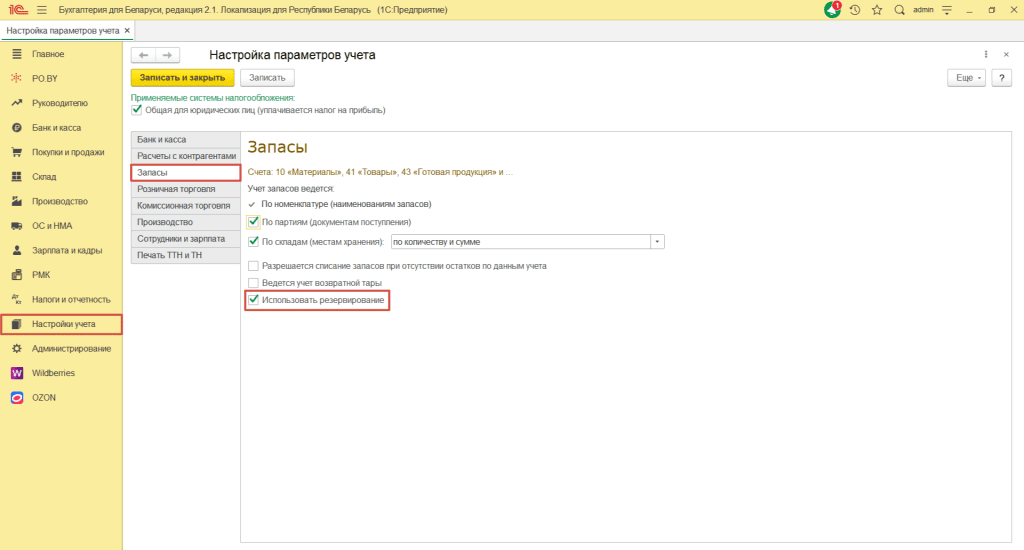
Заказ покупателя
Для начала создаем документ Заказы покупателей. Для этого необходимо перейти на вкладку Покупка и продажи – раздел Заказы – документ «Заказы покупателей». Нажать на кнопку «Создать».
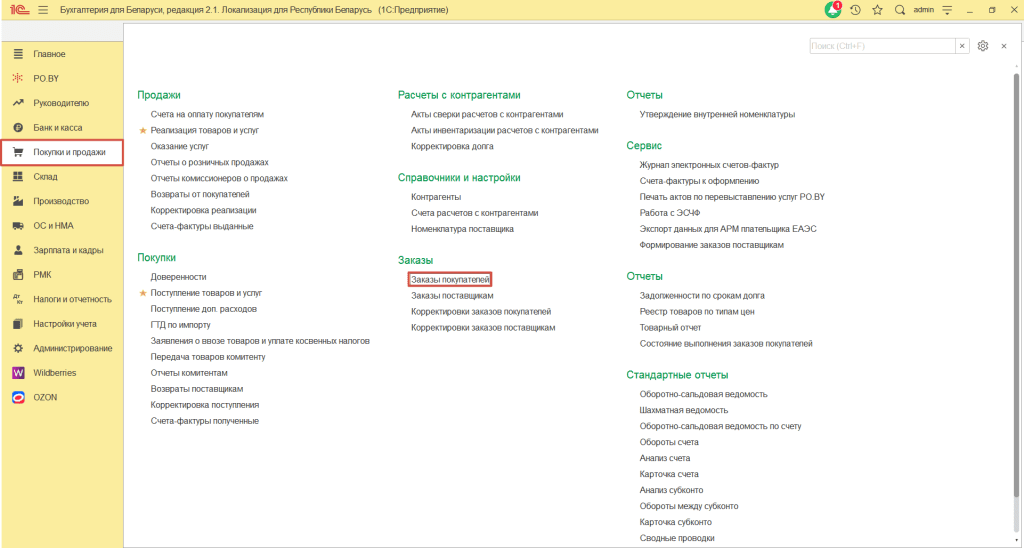
Рассмотрим заполнение документа Заказ покупателя:
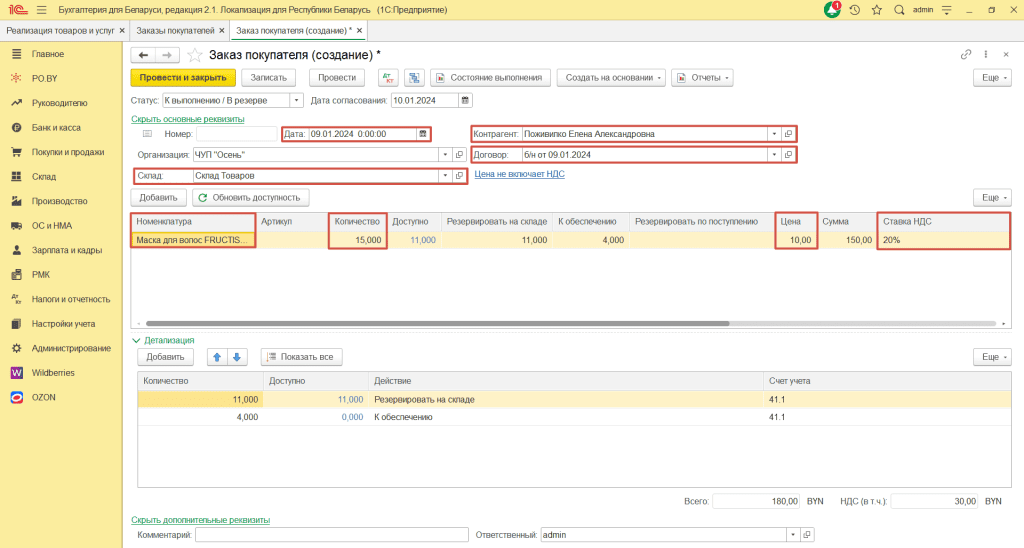
В шапке указываем:
Дата: текущая дата;
Склад: склад, где хранятся товары;
Контрагент: покупатель;
Договор: создать договор с видом «С покупателем».
В табличной части вводится наименование номенклатуры, количество, которое покупатель хочет приобрести, цена товара и ставка НДС.
В графе «Доступно» отражается количество свободного (незарезервированного) товара на складе. От этого показателя зависит то, как будет происходить резервирование товара.
Разберем принцип заполнения колонок «Резервировать на складе», «К обеспечению», «Резервировать по поступлению»:
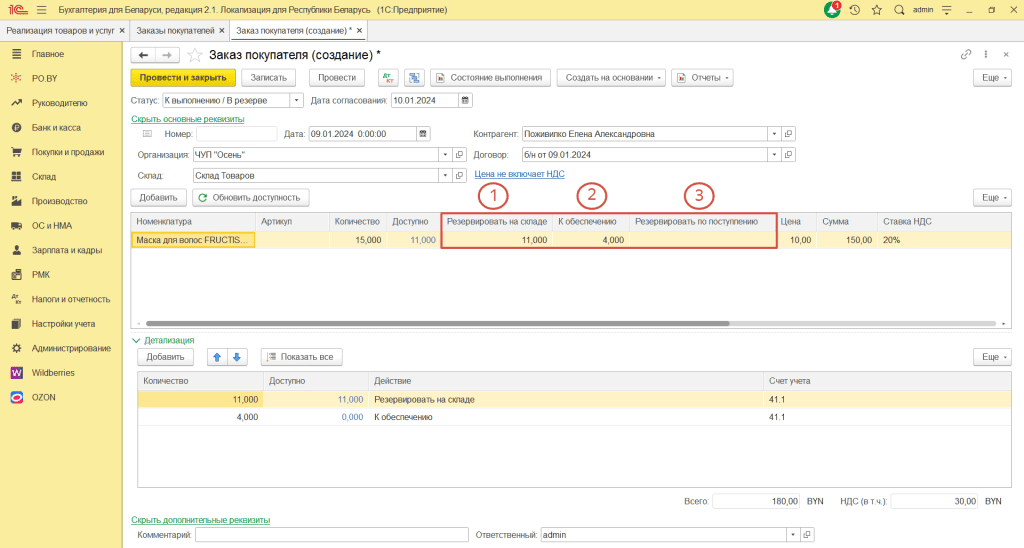
- 1 действие зарезервирует имеющееся количество товара на складе;
- 2 действие резервирует товары специально под этот заказ;
- 3 действие резервирует товаров по мере их поступления на склад (документами поступления: Поступления товаров и услуг, Возврат товаров от покупателей и пр.).
Документ можно Провести и закрыть, будут отражены движения по следующим регистрам:
- Заказы покупателей (отражается статус резервирования товаров по заказу)
- Резервы номенклатуры (отражено, что имеющиеся товары зарезервированы)
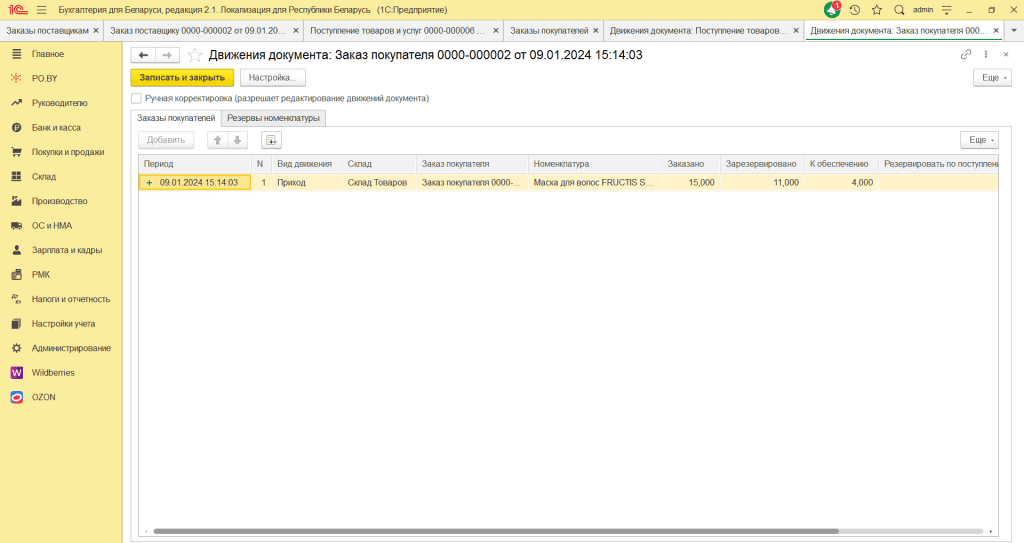
Рассмотрим, какие статусы документа можно установить после его проведения:
- На Согласовании – статус, при котором резервирование товара не проходит (регистры не создаются).
- К выполнению/В резерве – статус, при котором проходит резервирование товара на дату согласования.
- Отменен – отмена заказа, т.е. отмена всех зарезервированных товаров (создается еще один регистр с минусами по резервированию).
Если есть необходимость в заказе продукции (как в примере выше: в колонке «К обеспечению», значит, требуется заказать единицы товара конкретно под этот заказ), то необходимо создать документ Заказ поставщику.
Заказ поставщику
Заказ поставщику можно создать тремя способами:
- Заполнить вручную (вкладка Покупки и продажи –> Заказы поставщикам).
- Создать на основании заказа покупателя документ Заказ поставщику (если заказываем у одного поставщика).
- Создать на основании заказа покупателя через обработку Формирование заказов поставщикам по заказу покупателя (создать по потребностям).

Здесь указывается поставщик и договор. По кнопке «Сформировать» создается документ Заказ поставщику, в котором необходимо проставить только цену (все остальное подтянется из обработки).
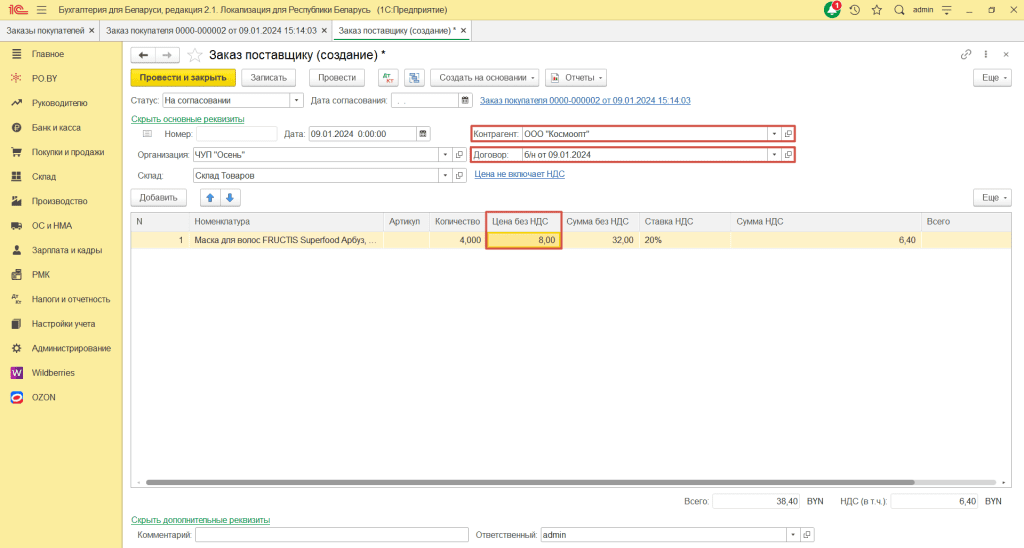
После заполнения и проведения документа пользователь может установить один из статусов: На согласовании, Согласован, Отменен.
По документу произошли следующие движения:
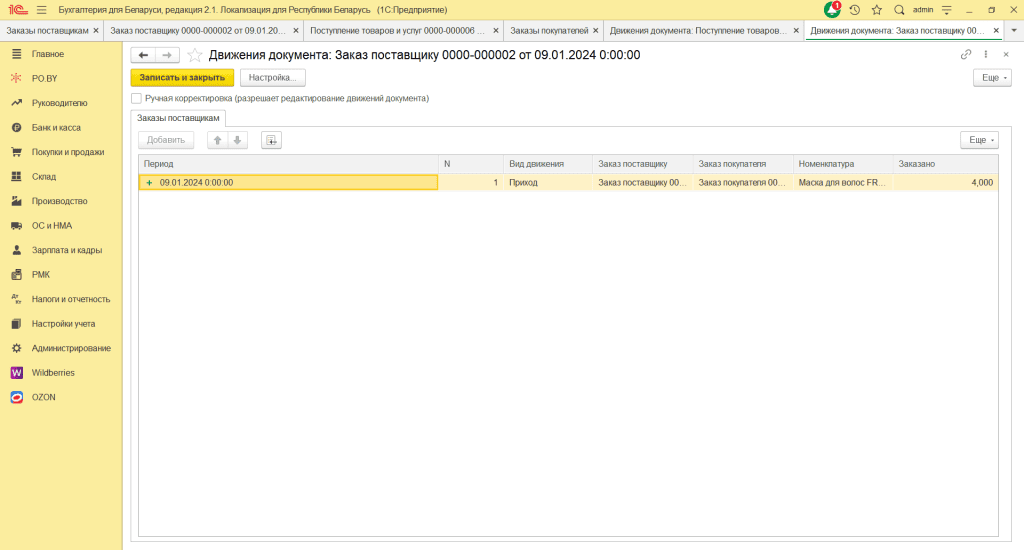
При создании заказа поставщика вручную необходимо заполнить следующие реквизиты:
- Склад: выбрать склад, на который необходимо оприходовать товар.
- Контрагент: выбрать из списка Поставщика.
- Договор: выбрать из списка или создать новый договор с типом «С поставщиком».
Табличная часть заполняется через кнопку Добавить. Выбираете Номенклатуру, указываете количество, цену Без НДС, ставку НДС и выбрать документ Заказ покупателя. Заполненный документ выглядит следующим образом:
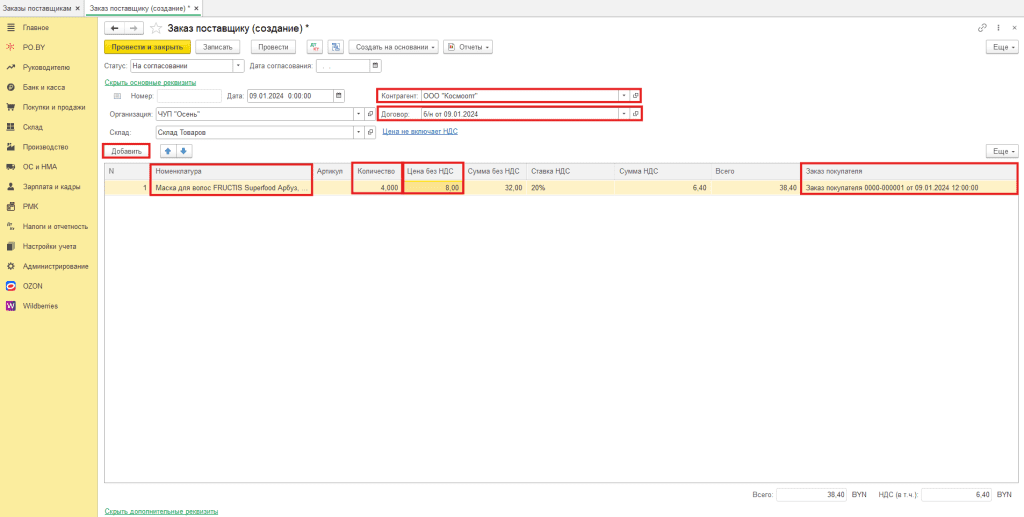
На основании заказа можно создать документ Поступления товаров и услуг.
Как только номенклатура, которая была заказана покупателем под статусом «К обеспечению», поступит на склад, в документе поступления отразятся движения по регистру «Заказы покупателей». Необходимое количество перейдет в колонку Зарезервировано и будет ждать отгрузки клиенту.
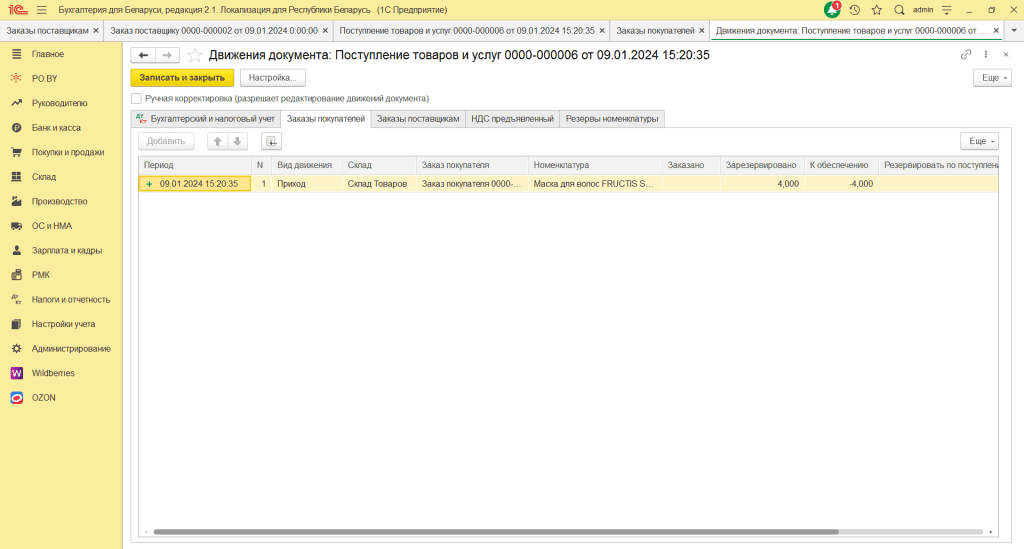
После того как по учету отразится, что необходимый товар пришел и зарезервировался в полном объеме, то состояние заказа Покупателя изменится на «Готов к отгрузке». Таким образом, теперь на основании заказа можно делать реализацию.
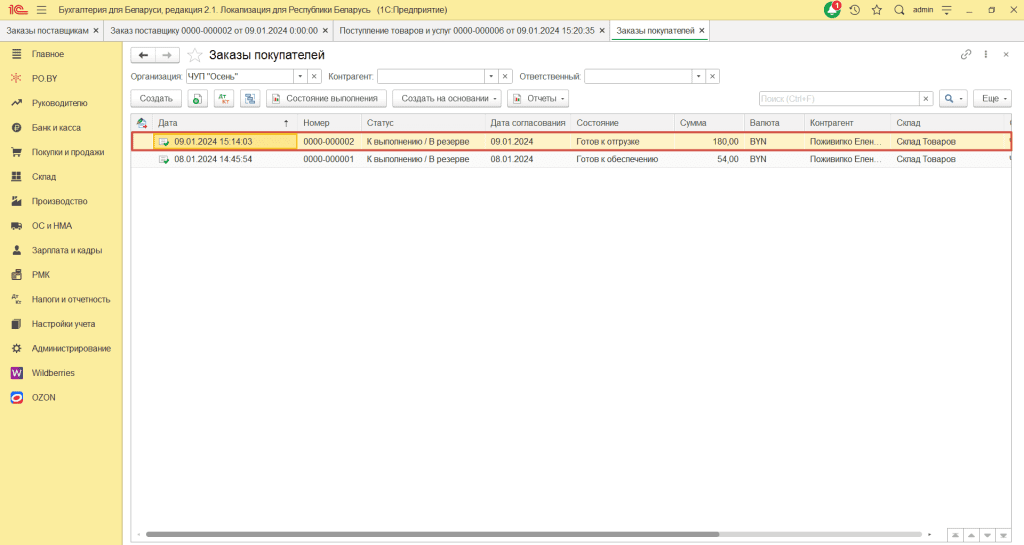

Комментарии (0)